
Seringkali saat mengganti laptop atau router lama, kita perlu menyalin alamat Mac kartu jaringan. Ada beberapa cara untuk melihat alamat MAC kartu jaringan di Windows 10, pertimbangkan yang paling sederhana.
Caranya di Windows 10 untuk melihat alamat MAC kartu jaringan menggunakan Pengaturan Sistem.
- Buka pengaturan sistem, tekan kombinasi tombol Win + I
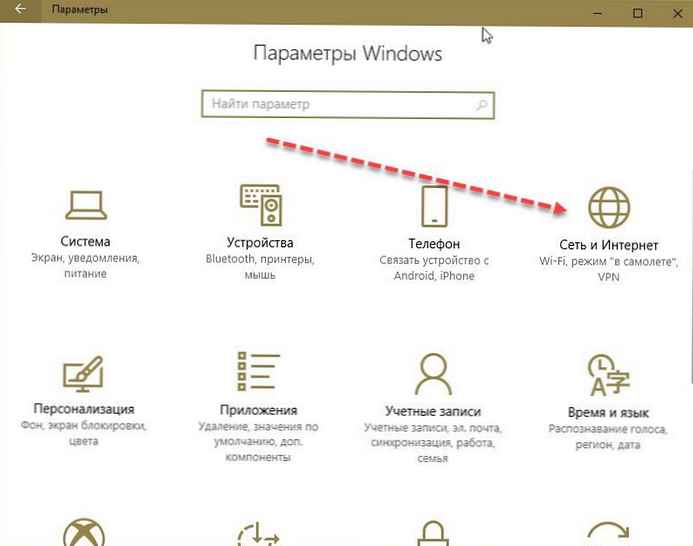
- Dalam Pengaturan Sistem yang dibuka, klik ikon → Jaringan dan Internet.

- Di bagian kiri jendela, buka bagian → Ethernet.
- Di jendela opsi yang terbuka Ethernet, klik pada ikon koneksi.
- Sekarang turun ke bagian bawah halaman, di sini Anda akan menemukan alamat fisik (alamat Mac) dari kartu jaringan Anda.
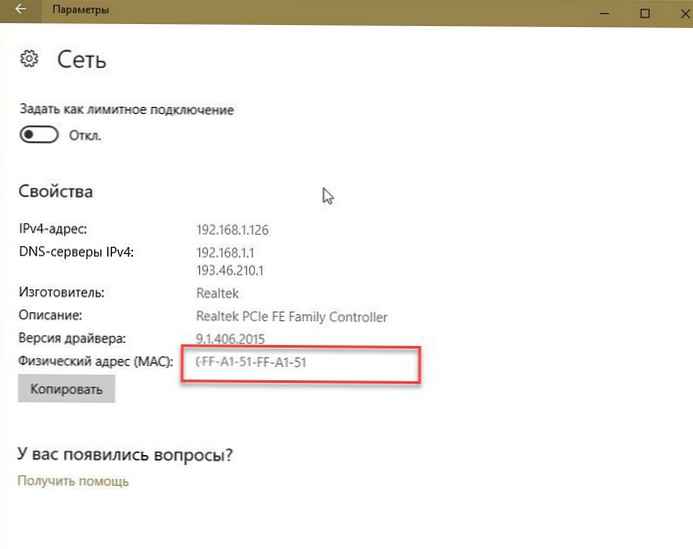
Jika Anda mengklik tombol Salin, semua data akan segera ditempatkan di clipboard dan Anda dapat menyimpannya dalam dokumen terpisah.
Caranya di Windows 10 untuk melihat alamat MAC dari kartu jaringan menggunakan PowerShell
- Buka komponen Windows PowerShell
- Salin atau ketik ipconfig / all tekan Enter

- Temukan dalam daftar - Adaptor ethernet : Kami membutuhkan item "alamat fisik" - ini adalah alamat MAC
Anda dapat dengan mudah menyalinnya menggunakan pintasan keyboard Ctrl + C
Catatan: Sebagai aturan, dua kartu jaringan, Ethernet dan WiFi, diinstal pada PC Anda, setiap adaptor memiliki alamat MAC yang unik.
Semua!











